Cómo solucionar el error de estado de imagen incorrecta 0xc0000020 en Windows 11/10
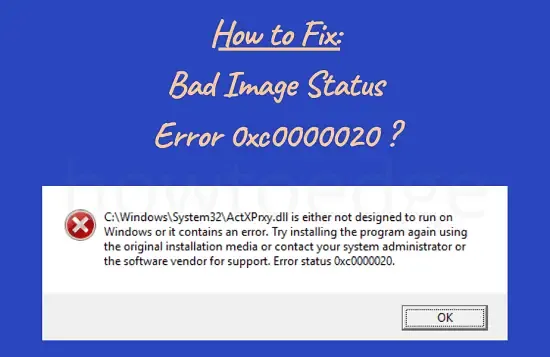
Varios usuarios se quejaron de recibir un código de error 0xc0000020 cuando intentaron abrir ciertas aplicaciones en sus PC. Esto indica que las aplicaciones que intentaba iniciar deben estar dañadas o corruptas. Si esto ocurre después de una actualización reciente de Windows, visite el Panel de control y desinstale esa actualización de seguridad/parche opcional en particular.
También puede aparecer un código de error de imagen incorrecta 0xc0000020 cuando faltan archivos del sistema o debido a que la imagen de Windows está desactualizada. Para solucionarlo, desinstale el software con errores y realice análisis como SFC, DISM, etc.
¿Qué causa el error 0xc0000020 en Windows 11/10?
El error 0xc0000020 se produce principalmente después de una instalación de software defectuosa, archivos de sistema faltantes o una imagen de Windows dañada. Cuando esto ocurre, también puede aparecer el siguiente mensaje de error:
C:\Windows\System32\XXXXX.dll no está diseñado para ejecutarse en Windows o contiene un error. Intente instalar el programa nuevamente utilizando el medio de instalación original o comuníquese con el administrador del sistema o el proveedor del software para obtener asistencia. Estado de error 00xc0000020.
Echemos un vistazo a la descripción de cada método que debería solucionar este código de error 0xc0000020.
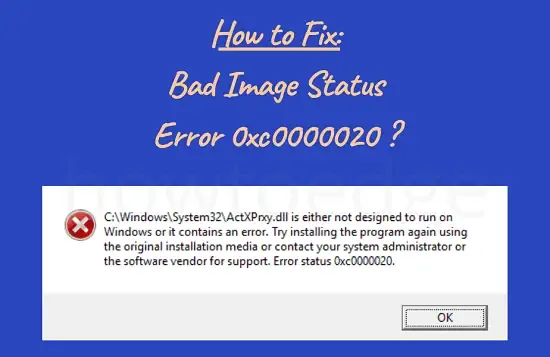
Estado de error de imagen incorrecta 0xc0000020 Soluciones
Para solucionar el error de estado de imagen incorrecta 0xc0000020 en Windows 11/10, consulte la siguiente lista de sugerencias:
1. Desinstale las aplicaciones problemáticas
Si te encuentras con este error justo después de instalar alguna aplicación en tu ordenador, es mejor que la desinstales primero. Después de eliminar el software recientemente instalado de tu dispositivo, reinicia tu PC para que también se eliminen los archivos residuales o sobrantes.
Vuelve a iniciar sesión en tu sistema y comprueba si esto ayuda a resolver el código de error 0xc0000020. En caso de que hayas actualizado tu sistema operativo Windows 11/10 recientemente, asegúrate de desinstalar también las últimas actualizaciones de parches.
2. Realizar un escaneo DISM
Si no ha instalado ningún programa en su computadora recientemente y sigue teniendo este problema, la imagen del sistema debe haberse dañado de alguna manera. Sin entrar en más detalles, verifique si puede resolver esto reparando su imagen de Windows. Para hacerlo, utilice la herramienta incorporada ‘DISM’. Así es como funciona este proceso:
- Presione Win + X y seleccione Windows PowerShell (Administrador). Si está en Windows 11, seleccione Windows Terminal (Administrador).
- A continuación aparecerá la ventana Control de cuentas de usuario, toque Sí para autorizar el acceso a la consola elegida.
- En la ventana de PowerShell, ejecute los siguientes códigos uno tras otro.
Dism /Online /Cleanup-Image /StartComponentCleanup
Dism /Online /Cleanup-Image /RestoreHealth
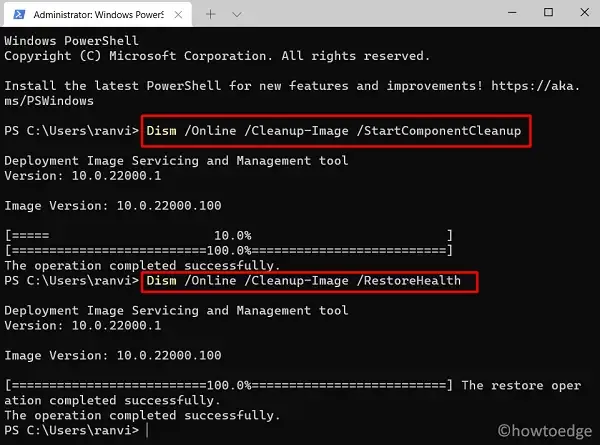
- Todo el proceso de escaneo y reparación a través de DISM demora entre 15 y 20 minutos, así que espere con paciencia. Puede minimizar el escaneo en curso y continuar con otro trabajo.
- Cuando esto termine, reinicie su PC .
Espero que esto solucione el error de imagen incorrecta 0xc0000020 en su dispositivo y pueda crear o usar puntos de restauración.
3. Ejecutar el análisis SFC
A veces, este error simplemente ocurre porque faltan o se dañaron algunos archivos en su computadora. En tal caso, puede solucionar esta anomalía utilizando el programa de utilidad Comprobador de archivos del sistema. A continuación, se explica cómo realizar un análisis SFC en Windows 11/10:
- Abra el símbolo del sistema con derechos de administrador.
- Cuando se abra, copie y pegue el código a continuación y presione Entrar .
sfc /scannow
- Muy similar al escaneo DISM, esto también tardará entre 15 y 20 minutos en encontrar y reparar archivos corruptos en su dispositivo.
- Cuando muestre el mensaje “Verificación 100% completada”, escriba exit y presione Enter .
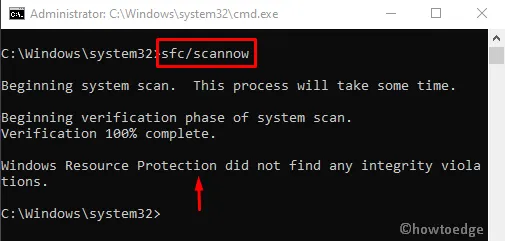
- Luego reinicie su PC y vea si el problema se resuelve cuando vuelva a iniciar sesión en su computadora.
4. Vuelva a registrar los archivos DLL
En caso de que el error 0xc0000020 siga apareciendo, esto podría deberse a la presencia de algunos archivos DLL dañados. El sistema operativo Windows utiliza archivos DLL solo para reducir la sobrecarga de memoria general cuando dos o más aplicaciones utilizan los mismos recursos del sistema. Vuelva a registrar los archivos DLL más utilizados, como olmapi21.dll y wininet.dll, y vea si realmente resuelve el problema.
Si el error continúa sin resolverse, proceda con la siguiente solución.
5. Utilice puntos de restauración del sistema
Si bien este es un error de imagen grave y no debería permitirle usar sus puntos de restauración, verifique si puede revertir su PC a un punto en el que todo funcionaba perfectamente.
6. Actualice o restablezca su PC
En caso de que ninguno de los métodos anteriores solucione el error 0xc0000020, reinicie su PC siguiendo los pasos a continuación:
- En primer lugar, presione la tecla Windows + I para invocar Configuración.
En Windows 10
- Vaya a – Actualización y seguridad > Recuperación.
- En Actualizar su PC sin afectar sus archivos, toque o haga clic en Comenzar .
- Ahora, siga las instrucciones en pantalla para completar los pasos restantes.
- Asegúrese de mantener las siguientes casillas de verificación activadas mientras actualiza su copia de Windows 11/10.
- Mantiene todos tus datos
- Elimina todas las aplicaciones de terceros
En Windows 11
En Windows 11 no existe la opción “Actualizar su PC”. Por lo tanto, todo lo que puede hacer en el sistema operativo recién instalado es “Restablecer su PC”. A continuación, le indicamos cómo realizar esta tarea:
- En primer lugar, navegue hasta la ruta que aparece a continuación:
Configuración > Sistema > Recuperación > Restablecer esta PC
- Pulse Restablecer PC al lado de “Restablecer PC” en la sección – Recuperación .
- Siga las instrucciones en pantalla para terminar de restablecer su PC.
Espero que este tutorial te ayude a solucionar el error de estado de imagen incorrecta 0xc0000020 en tu PC con Windows 11/10.



Deja una respuesta